苹果手机作为一款广受欢迎的智能手机,其内置的铃声并不能完全满足用户的个性化需求,很多用户选择使用第三方应用程序来设置自己喜欢的铃声。酷狗音乐作为一款热门的音乐应用,不仅提供了海量的音乐资源,还允许用户将自己喜爱的音乐设置为来电铃声。苹果手机如何设置酷狗铃声呢?本文将为您详细介绍。
苹果手机如何设置酷狗铃声
具体方法:
1.打开【酷狗铃声】,选中要设置的铃声右侧的三个点。点击【下载】,等待下载完成,如图所示:
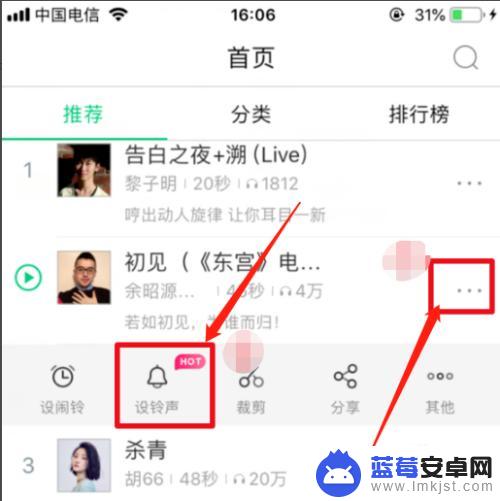
2.下载完成后,点击【拷贝到库乐队】,如图所示:
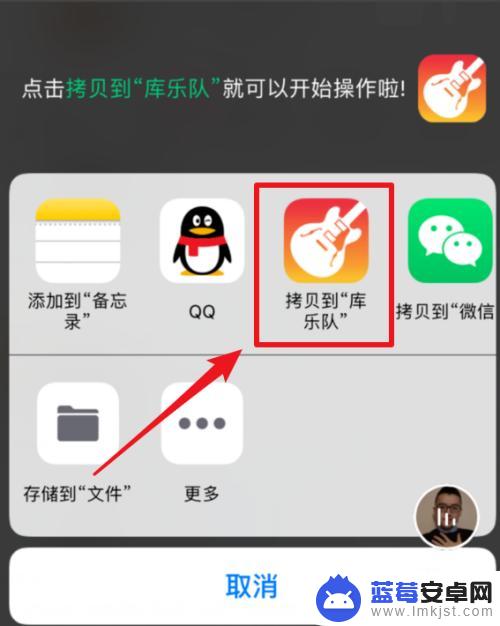
3.长按你要设置的铃声,点击【共享】,如图所示:
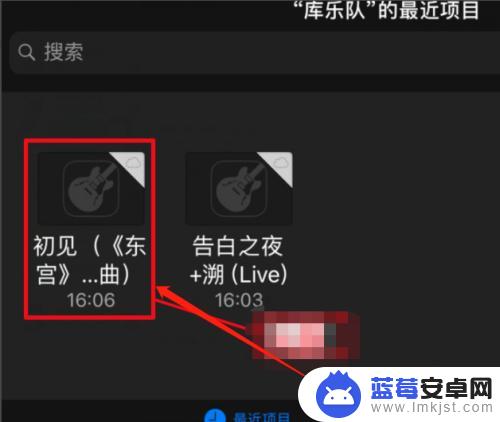
4.点击【共享】后然后选择点击【电话铃声】,如图所示:
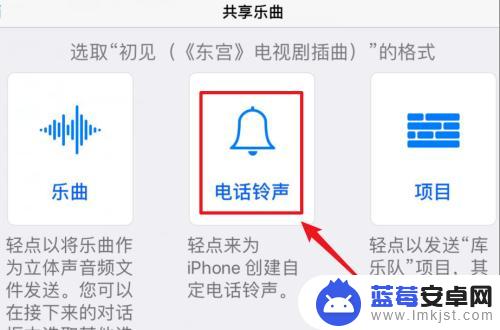
5.选择点击【电话铃声】后在弹窗中点击【导出】,如图所示:
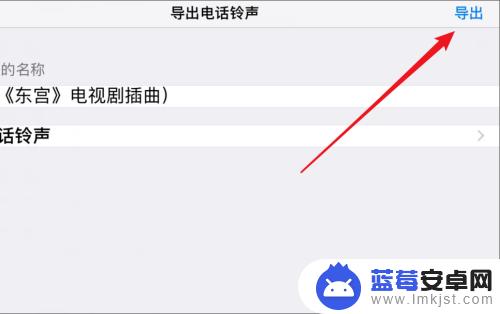
6.随后选择【将声音用作】如图所示:
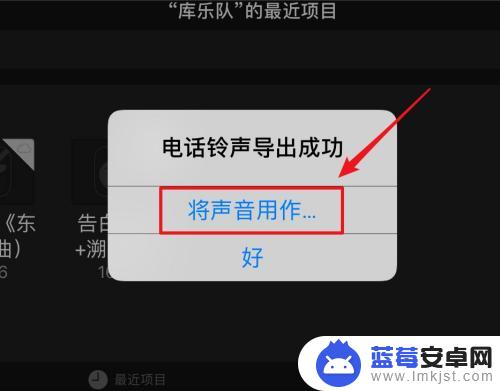
7.之后点击【标准电话铃声】,铃声就设置成功了,如图所示:
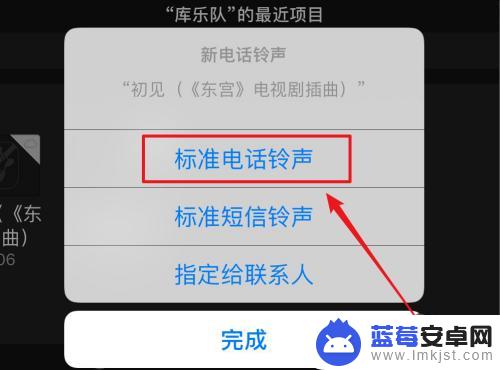
以上就是苹果手机酷狗如何设置来电铃声的全部内容,如果你遇到这种情况,可以按照以上方法来解决,希望能对大家有所帮助。












